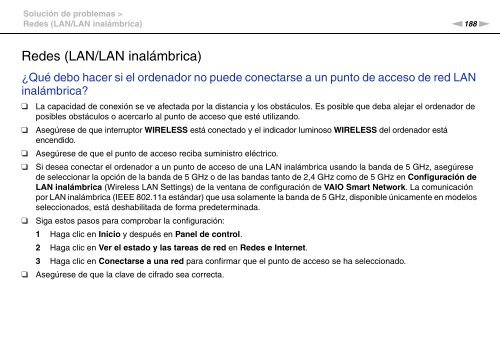Sony VPCZ13M9E - VPCZ13M9E Mode d'emploi Espagnol
Sony VPCZ13M9E - VPCZ13M9E Mode d'emploi Espagnol
Sony VPCZ13M9E - VPCZ13M9E Mode d'emploi Espagnol
Create successful ePaper yourself
Turn your PDF publications into a flip-book with our unique Google optimized e-Paper software.
Solución de problemas ><br />
Redes (LAN/LAN inalámbrica)<br />
n188<br />
N<br />
Redes (LAN/LAN inalámbrica)<br />
¿Qué debo hacer si el ordenador no puede conectarse a un punto de acceso de red LAN<br />
inalámbrica?<br />
❑<br />
❑<br />
❑<br />
❑<br />
❑<br />
❑<br />
La capacidad de conexión se ve afectada por la distancia y los obstáculos. Es posible que deba alejar el ordenador de<br />
posibles obstáculos o acercarlo al punto de acceso que esté utilizando.<br />
Asegúrese de que interruptor WIRELESS está conectado y el indicador luminoso WIRELESS del ordenador está<br />
encendido.<br />
Asegúrese de que el punto de acceso reciba suministro eléctrico.<br />
Si desea conectar el ordenador a un punto de acceso de una LAN inalámbrica usando la banda de 5 GHz, asegúrese<br />
de seleccionar la opción de la banda de 5 GHz o de las bandas tanto de 2,4 GHz como de 5 GHz en Configuración de<br />
LAN inalámbrica (Wireless LAN Settings) de la ventana de configuración de VAIO Smart Network. La comunicación<br />
por LAN inalámbrica (IEEE 802.11a estándar) que usa solamente la banda de 5 GHz, disponible únicamente en modelos<br />
seleccionados, está deshabilitada de forma predeterminada.<br />
Siga estos pasos para comprobar la configuración:<br />
1 Haga clic en Inicio y después en Panel de control.<br />
2 Haga clic en Ver el estado y las tareas de red en Redes e Internet.<br />
3 Haga clic en Conectarse a una red para confirmar que el punto de acceso se ha seleccionado.<br />
Asegúrese de que la clave de cifrado sea correcta.